Trasferimento
- 1. Trasferire a Telefono+
- 2. Trasferire a Computer+
- 3. Trasferire a iPad+
- 4. Altri suggerimenti+
Modi consigliati per trasferire video sul telefono cellulare nel 2025
da Nicola Massimo • 2025-10-23 19:14:17 • Soluzioni comprovate
Se vuoi sapere come trasferire video da PC a cellulare, puoi scoprire diversi modi disponibili su Internet. Tuttavia, potrebbero esserci varie fonti che possono affermare di essere le migliori e fare il contrario quando si tratta di lavorare. Per salvarti da questo, abbiamo questo articolo per te che può sicuramente aiutarti a trasferire i file video dal PC al cellulare. L'articolo è dedicato all'introduzione di uno strumento unico e multitalento in grado di offrirti un pacchetto di funzionalità. Quindi, iniziamo e conosciamo il processo di trasferimento video.
- Parte 1. Il modo migliore per trasferire video sul telefono
- Parte 2. Come trasferire video tramite USB
- Parte 3. Cosa succede se si verificano problemi durante lo spostamento dei file tramite USB?
Parte 1. Il modo migliore per trasferire video sul telefono
Il modo migliore per trasferire video sul telefono è utilizzare Wondershare UniConverter (originariamente Wondershare Video Converter Ultimate). Questo strumento facile da usare ti aiuterà a spostare i tuoi file senza alcuna limitazione. Puoi trasferire i tuoi dati da Mac o Windows a iOS, iPad, Android e persino dischi rigidi esterni.
 Wondershare UniConverter - Il miglior strumento di trasferimento video per PC
Wondershare UniConverter - Il miglior strumento di trasferimento video per PC

- Trasferisci video sul telefono cellulare senza perdita di qualità
- Converte i video in oltre 1.000 formati, inclusi AVI, MKV, MOV, MP4, ecc.
- Velocità di conversione 90 volte più veloce rispetto ad altri convertitori comuni.
- Modifica i video con rifinitura, ritaglio, unione, aggiunta di sottotitoli e altro ancora.
- Masterizza i video su DVD riproducibili con un piacevole template per DVD gratuito.
- Scarica o registra i video da oltre 10.000 siti di condivisione video.
- La versatile cassetta degli attrezzi include la correzione dei metadati video, la creazione delle GIF e la registrazione dello schermo.
- Sistemi operativi supportati: Windows 10/8/7/XP/Vista, macOS 11 Big Sur, 10.15 (Catalina), 10.14, 10.13, 10.12, 10.11, 10.10, 10.9, 10.8, 10.7, 10.6.
Le seguenti istruzioni ti aiuteranno a trasferire video dal laptop al cellulare.
Dal Mac all'iPhone:
Se desideri eseguire questa attività sul tuo Mac, devi seguire i passaggi indicati di seguito.
Passo 1 Collega il tuo iOS/Android al Mac:
Inizia lanciando Wondershare UniConverter sul tuo Mac. Quindi, scegli Trasferimento e da lì puoi vedere l'elenco dei dispositivi supportati.

Ora devi connettere il telefono al Mac. Nel caso di iPhone e iPad, il dispositivo apparirà sull'interfaccia del programma, una volta connesso.
Se stai utilizzando un telefono Android, i file del driver inizieranno a decomprimersi quando colleghi il telefono. Quindi, devi seguire le istruzioni per abilitare il debug USB sul tuo telefono.

Passo 2 Aggiungi i video da Trasferire.
Ora devi aggiungere i video facendo clic su +Aggiungi file. In questo caso, puoi aggiungere più file e anche cartelle diverse, se necessario.

Passo 3 Trasferisci il video
Ora, nella scheda Trasferimento, devi fare clic su Trasferimento. Devi farlo ogni video alla volta. Se vuoi trasferire tutti i video, devi cliccare su Trasferisci tutto.

Da Windows a iPhone/Android:
Puoi trasferire video anche da Windows. Wondershare UniConverter supporta quasi tutti i dispositivi Android più diffusi. Si va da Android 2.2 alle versioni successive. Per trasferire video da Windows al tuo Android o iPhone, segui i passaggi indicati.
Passo 1 Avvia Wondershare UniConverter
Innanzitutto, devi scaricare UniConverter dal sito Web ufficiale di Wondershare. Segui le istruzioni per completare il processo di installazione. Quindi, avvia l'applicazione e fai clic su Trasferimento.

Passo 2 Collega il telefono
Il processo di connessione è diverso per dispositivi separati. Segui i passaggi per un dispositivo adatto.
Per iPhone:
Collega l'iPhone utilizzando il cavo USB dopo essere andato a Trasferimento. Inizierà a scaricare il driver Apple una volta collegato il dispositivo.
Ora devi sbloccare il telefono e toccare Autorizza dal pop-up sullo schermo del tuo dispositivo.

Per Android:
Vai prima alla scheda Trasferimento. Ora collega il tuo telefono Android con un cavo USB e inizierà a decomprimere i file del driver.
Ora devi abilitare il Debug USB seguendo le istruzioni.

Passo 3 Cerca i file video.
Una volta che il tuo PC è connesso al tuo dispositivo, sei pronto per procedere. Avrai due opzioni per aggiungere i file multimediali che desideri.
Se vuoi aggiungere video locali, sotto Trasferimento, è necessario fare clic su Aggiungere i file. Quindi, puoi importare il video dal tuo computer.
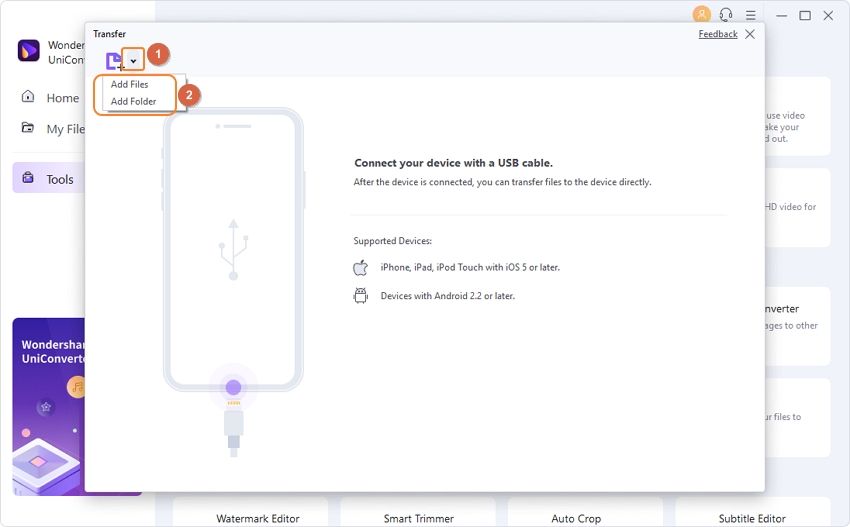
Passo 4 Trasferisci i file video.
Ora puoi fare clic su Trasferimento per avviare il processo. In questo caso, devi trasferire i file uno per uno. Per trasferire i dati in batch, basta fare clic su Trasferisci tutto.
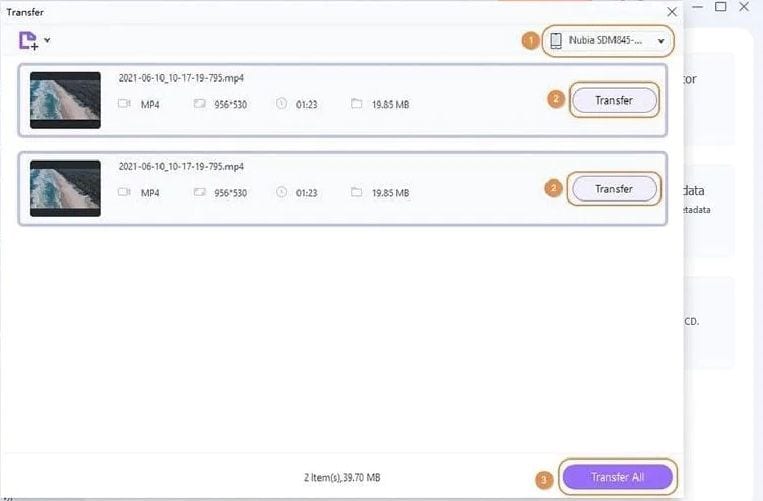
Una volta completato il processo, vedrai Trasferimento riuscito sullo schermo.
Parte 2. Come trasferire video tramite USB
Uno dei modi più comuni e vecchi per trasferire i dati è tramite USB. Se hai bisogno di sapere come trasferire video da cellulare a PC e viceversa in questo modo, puoi seguire questa sezione. Se si dispone di un cavo USB compatibile, è facile e veloce da trasferire. Per questo, puoi provare i seguenti passaggi per andare avanti.
Passo 1: Collega il telefono al PC tramite cavo USB. Una volta che lo autorizzi, apparirà un pop-up sullo schermo del tuo computer Trasferimento di file dal tuo telefono.
Passo 2: Utilizza la finestra Trasferimento file per trascinare i file video sul telefono. Al termine, espelli il telefono da Windows e scollega il cavo USB.
Parte 3. Cosa succede se si verificano problemi durante lo spostamento dei file tramite USB?
Ci sono momenti in cui ti capita di affrontare i problemi durante il trasferimento di dati tramite USB. In caso di problemi, abbiamo alcuni suggerimenti per risolverli da soli. Dai un'occhiata alle seguenti soluzioni alternative e metti a posto le cose.
Per gli utenti di Windows
Suggerimento 1: È necessario controllare le impostazioni del computer per assicurarsi che Windows rilevi automaticamente il nuovo hardware in primo luogo. Successivamente, riavvia il PC.
Suggerimento 2: Assicurati che il tuo sistema operativo Android sia aggiornato. In caso contrario, è necessario aggiornarlo e riavviare il telefono. Puoi anche tenere premuto il pulsante di accensione per 30 secondi fino al riavvio del telefono.
Suggerimento 3: È necessario verificare la compatibilità del cavo USB utilizzandolo su dispositivi diversi. Questo perché non tutti i cavi USB sono in grado di trasferire i file. Per verificarlo, assicurati di collegare l'USB con telefoni e PC diversi.
Solo per utenti Mac.
Suggerimento 1: All'inizio, devi verificare che il sistema sia in esecuzione su Mac OS X 10.5 e versioni successive. Inoltre, devi assicurarti che il tuo PC abbia un Trasferimento file Android installato e aperto quando tenti di trasferire file da Mac ad Android.
Suggerimento 2: Prova a riavviare il Mac se si verifica il problema.
Suggerimento 3: Controlla se il tuo Android è aggiornato.
Suggerimento 4: Prova a riavviare il dispositivo se non funziona nulla.
Suggerimento 5: Quindi, di nuovo, vai per la risoluzione dei problemi del cavo USB come menzionato sopra.
Conclusione
Ora puoi trasferire rapidamente i video dal tuo PC al telefono attraverso semplici passaggi. Se sei interessato a sapere come trasferire video da cellulare a pen drive, puoi usarlo. All'inizio, sposta il video dal telefono al computer. Quindi, puoi utilizzare l'applicazione per trasferire quel file sulla pen drive.
L'uso del cavo USB può causare problemi. Potresti non avere quello giusto necessario per questo lavoro. Ma non devi preoccuparti. Wondershare UniConverter è qui per aiutarti. Puoi facilmente trasferire i tuoi video più velocemente. Per scaricare UniConverter visita il sito web ufficiale di Wondershare UniConverter.
 Converti in batch MOV in MP4, AVI, 3GP, WAV e viceversa facilmente.
Converti in batch MOV in MP4, AVI, 3GP, WAV e viceversa facilmente. 


Nicola Massimo
staff Editor
Commento(i)